İçindekiler
Bilgisayarınızı her açtığınızda siyah arka plan ekranını görmekten sıkıldınız mı? “Yazılım sahteciliğinin kurbanı olabilirsiniz” gibi mesajlar sizi sık sık rahatsız ediyor mu? Ardından, bilgisayarınızda Windows 10’u mümkün olan en kısa sürede etkinleştirmeniz gerekir . Bilgisayarınızda Windows 10’u nasıl etkinleştireceğinizi bilmiyorsanız veya geçerli ürün anahtarına sahip değilseniz endişelenmeyin. Size Windows 10 etkinleştirmenin bir kaç yöntemini anlatacağım..
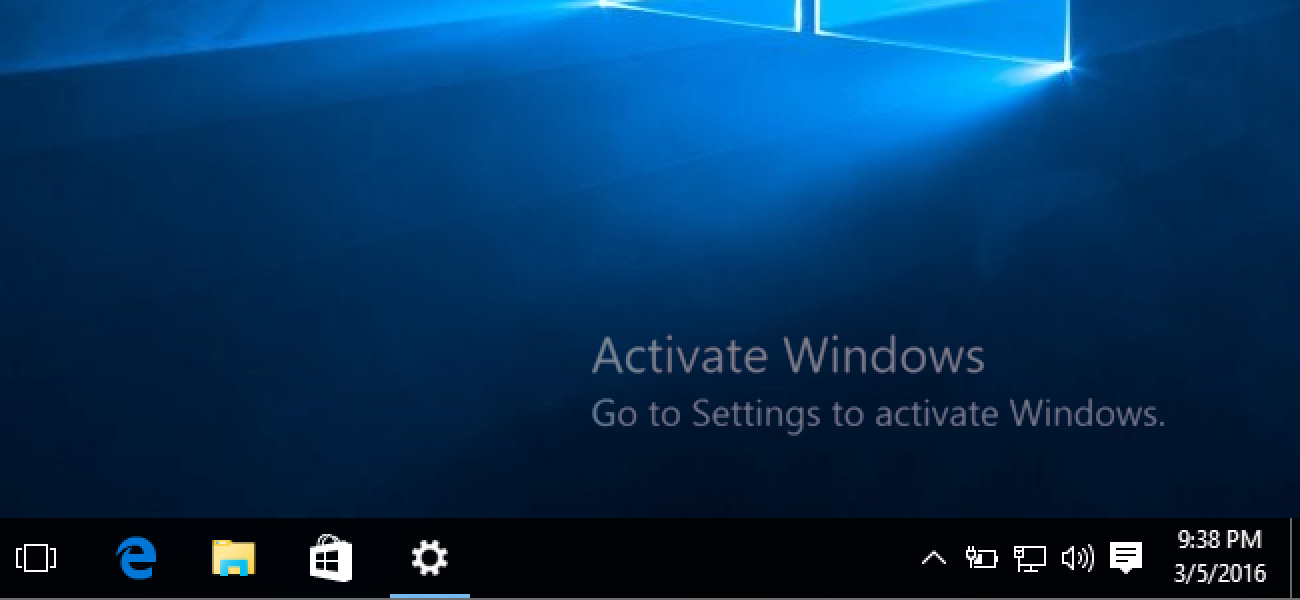
Windows 10 ve Windows 11 Nasıl indirilir
Halihazırda Windows 7 veya Windows 8’in orijinal sürümünü kullanıyorsanız, eski Windows sürümünüzü Windows 10 veya Windows 11‘ e yükseltmekte ücretsizdir. Microsoft ayrıca, medya oluşturma aracı veya Windows ISO Downloader aracılığıyla Windows 10 32 bit ve 64 bit için ISO görüntü dosyasını indirmenize de izin vermektedir. .
Satın Aldığınız Windows 10 Ürün Anahtarı Girme
Microsoft, Windows 10’u etkinleştirmek için 25 karakterlik bir ürün anahtarına veya Microsoft hesabınıza bağlı bir dijital lisansa ihtiyacınız var.
Windows 10 Etkinleştirme işlemi yapmak için internet bağlantınız olduğunu kontrol ediniz. Microsoft Windows 10 Etkinleştirme işlemi çok basitleştirmiş Ayarlar | Güncelleme ve Güvenlik bölümüne gidin ve Etkinleştirme‘ ye tıklayın..
Windows 10 kopyanızı nasıl edindiğinize bağlı olarak, etkinleştirme süreci farklıdır. Genellikle bir Windows 10 ürünüyle birlikte gelen dijital lisansınız varsa, aşağıdaki ekran görüntüsünde gösterildiği gibi Microsoft hesabı ayrıntılarınızı girdiğinizde Windows 10 otomatik olarak etkinleştirilecektir:
Başlat | Ayarlar‘ ı tıklayın.
Güncelleştirme ve Güvenlik‘ i seçin.
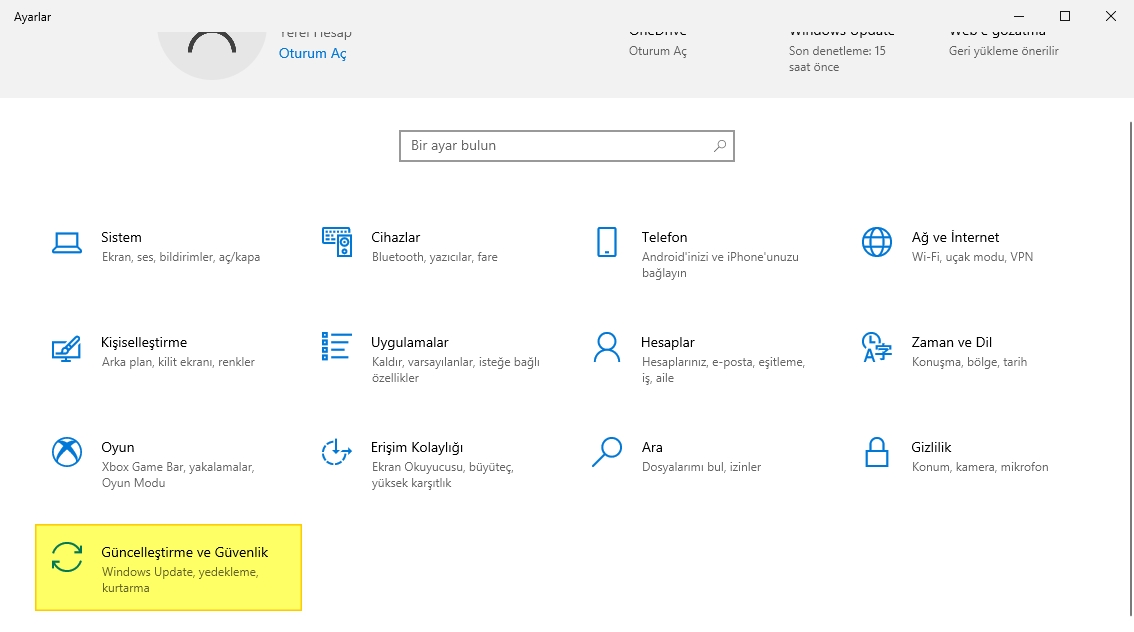
Bir ürün anahtarına sahipseniz, Etkinleştirme bölümündeki Windows Sürümünüzü Yükseltin seçeneğinin altında, bulunan Ürün anahtarını değiştir seçeneğine tıklayın.
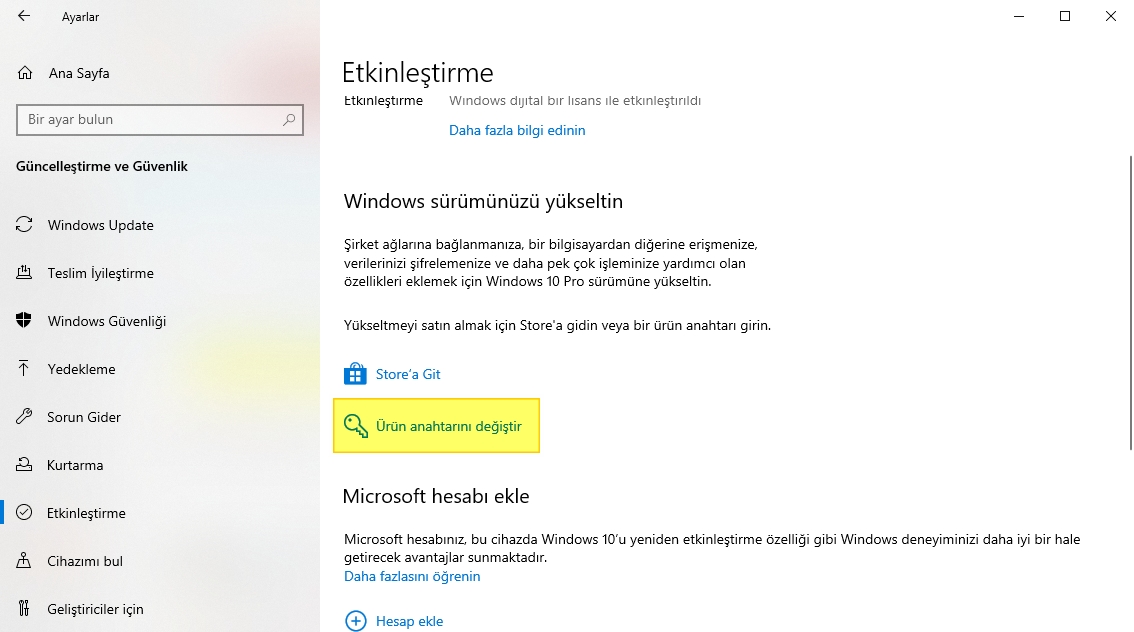
Sahip olduğunuz dijital lisansınızı açılan pencere yazın ve sonraki butonu tıklayın. Kısa bir süreden sonra etkinleştirme işlemi tamamlanıyor. Lisansın etkin olması için bilgisayarınızı yeniden başlatınız.
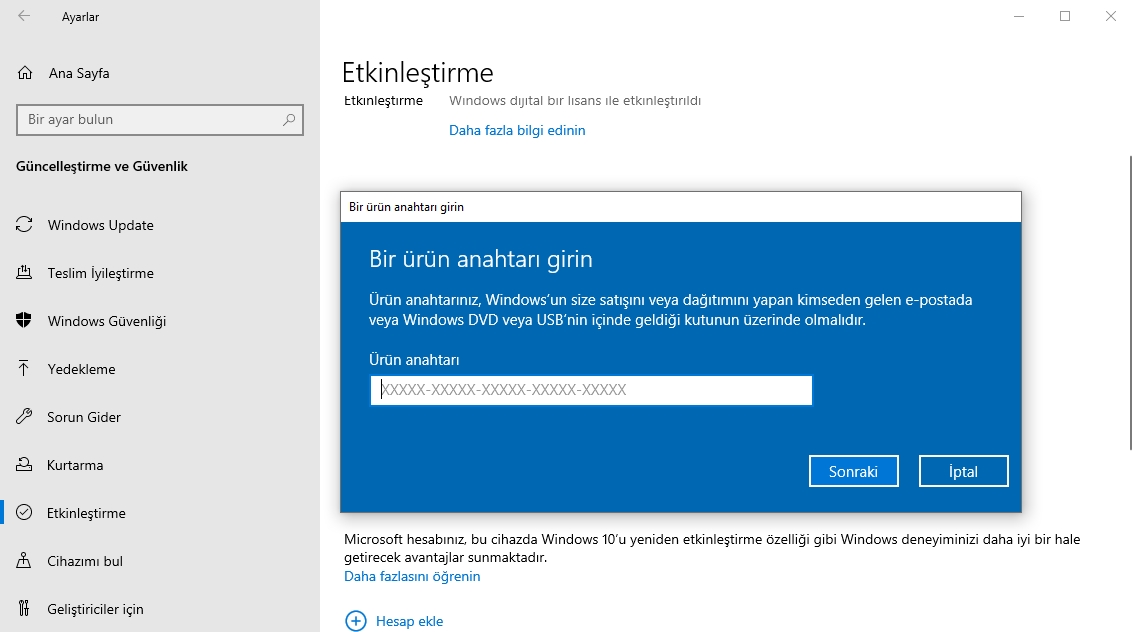
Windows 10’u bir ürün anahtarı ile manuel olarak etkinleştirme
Windows 10’unuzu manuel olarak kullanabileceğiniz ve etkinleştirebileceğiniz lisans anahtarlarının bir listesi aşağıda verilmiştir. Aşağıdaki talimatları kullanarak etkinleştirme işlemini nasıl yapıldığını
İlk önce, “Başlat” düğmesine gidin ve “Komut istemi” ni arayın. Ardından, üzerine sağ tıklayın ve “Yönetici Olarak Çalıştır” seçeneğini seçin.
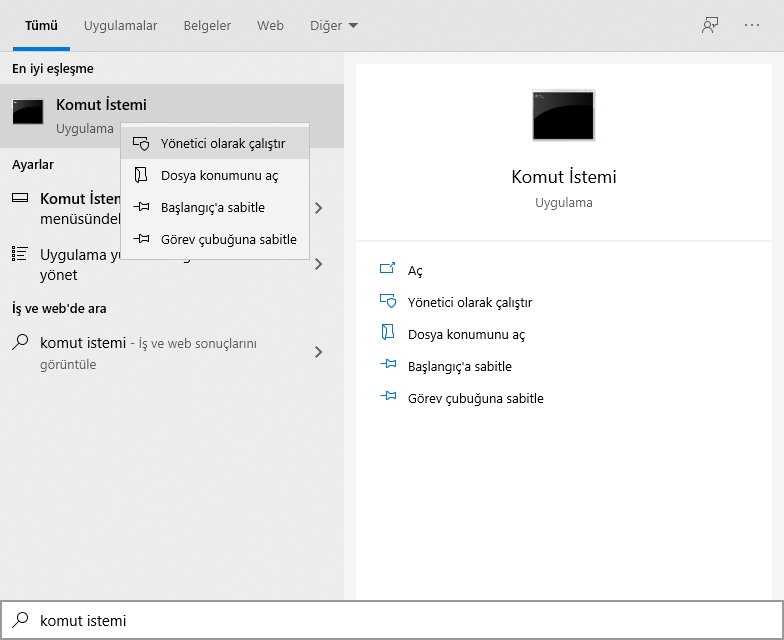
Komut istemine girdikten sonra, bir lisans anahtarı yüklemek için “slmgr /ipk yourlicensekey” komutunu kullanmanız gerekir (lisans anahtarınız, Windows sürümünüze karşılık gelen etkinleştirme anahtarıdır ). Aşağıda Windows 10 Toplu lisans anahtarlarının listesi verilmiştir.
Windows 10 Etkinleştirme Kodu 2023
(KMS makine adresini ayarlayın): Şimdi, KMS sunucuma bağlanmak için “slmgr / skms kms8.msguides.com” komutunu kullanın.

(Windows’unuzu etkinleştirin): Son adım, “slmgr /ato” komutunu kullanarak Windows’u etkinleştirmektir.
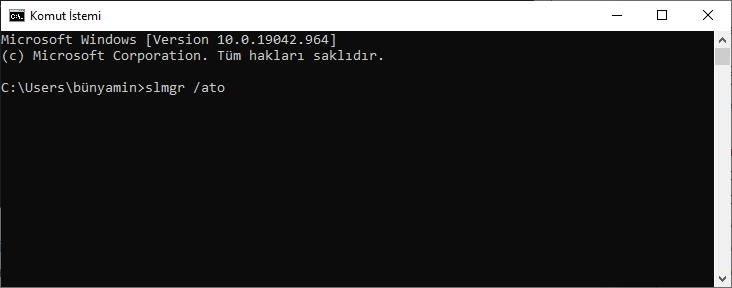
Aktivasyon durumunu tekrar kontrol etmek ister misiniz? Öyleyse, kontrol paneline gidin ve aşağıdakileri yapın.
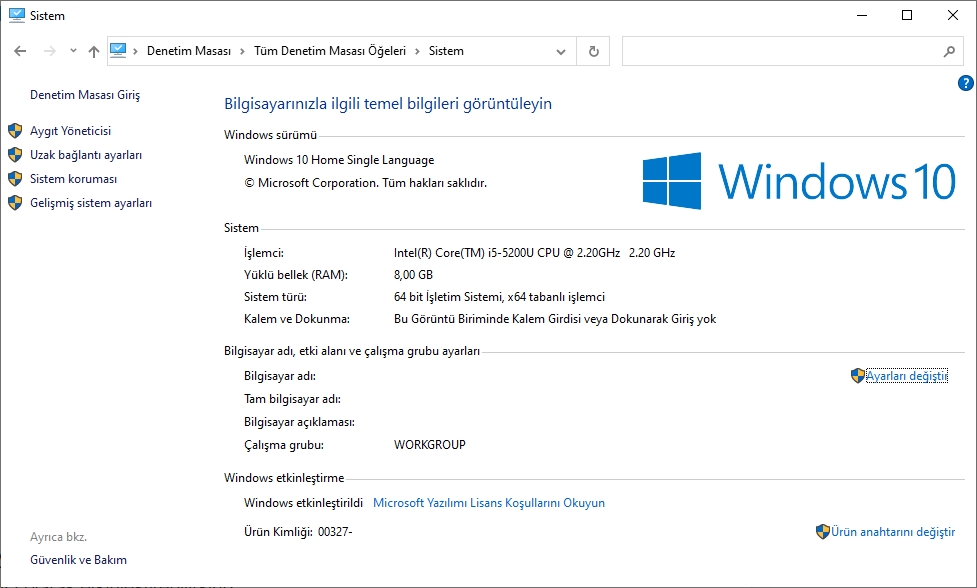
Windows 10’u Programsız Etkinleştirme
Aşağıdaki etkinleştirme kodunu not defterine kopyalayın ve masaüstüne etkinleştirme.bat adı ile kaydettiniz. Daha sonra dosya üzerine sağ tıklayın yönetici olarak çalıştır‘ ı seçin.
@echo off title Activate Windows 10 ALL versions for FREE!&cls&echo ============================================================================&echo #Project: Activating Microsoft software products for FREE without software&echo ============================================================================&echo.&echo #Supported products:&echo - Windows 10 Home&echo - Windows 10 Home N&echo - Windows 10 Home Single Language&echo - Windows 10 Home Country Specific&echo - Windows 10 Professional&echo - Windows 10 Professional N&echo - Windows 10 Education&echo - Windows 10 Education N&echo - Windows 10 Enterprise&echo - Windows 10 Enterprise N&echo - Windows 10 Enterprise LTSB&echo - Windows 10 Enterprise LTSB N&echo.&echo.&echo ============================================================================&echo Activating your Windows...&cscript //nologo slmgr.vbs /ckms >nul&cscript //nologo slmgr.vbs /upk >nul&cscript //nologo slmgr.vbs /cpky >nul&set i=1&wmic os | findstr /I "enterprise" >nul if %errorlevel% EQU 0 (cscript //nologo slmgr.vbs /ipk NPPR9-FWDCX-D2C8J-H872K-2YT43 >nul&cscript //nologo slmgr.vbs /ipk DPH2V-TTNVB-4X9Q3-TJR4H-KHJW4 >nul&cscript //nologo slmgr.vbs /ipk WNMTR-4C88C-JK8YV-HQ7T2-76DF9 >nul&cscript //nologo slmgr.vbs /ipk 2F77B-TNFGY-69QQF-B8YKP-D69TJ >nul&cscript //nologo slmgr.vbs /ipk DCPHK-NFMTC-H88MJ-PFHPY-QJ4BJ >nul&cscript //nologo slmgr.vbs /ipk QFFDN-GRT3P-VKWWX-X7T3R-8B639 >nul&goto server) else wmic os | findstr /I "home" >nul if %errorlevel% EQU 0 (cscript //nologo slmgr.vbs /ipk TX9XD-98N7V-6WMQ6-BX7FG-H8Q99 >nul&cscript //nologo slmgr.vbs /ipk 3KHY7-WNT83-DGQKR-F7HPR-844BM >nul&cscript //nologo slmgr.vbs /ipk 7HNRX-D7KGG-3K4RQ-4WPJ4-YTDFH >nul&cscript //nologo slmgr.vbs /ipk PVMJN-6DFY6-9CCP6-7BKTT-D3WVR >nul&goto server) else wmic os | findstr /I "education" >nul if %errorlevel% EQU 0 (cscript //nologo slmgr.vbs /ipk NW6C2-QMPVW-D7KKK-3GKT6-VCFB2 >nul&cscript //nologo slmgr.vbs /ipk 2WH4N-8QGBV-H22JP-CT43Q-MDWWJ >nul&goto server) else wmic os | findstr /I "10 pro" >nul if %errorlevel% EQU 0 (cscript //nologo slmgr.vbs /ipk W269N-WFGWX-YVC9B-4J6C9-T83GX >nul&cscript //nologo slmgr.vbs /ipk MH37W-N47XK-V7XM9-C7227-GCQG9 >nul&goto server) else (goto notsupported) :server if %i%==1 set KMS_Sev=kms7.MSGuides.com if %i%==2 set KMS_Sev=kms8.MSGuides.com if %i%==3 set KMS_Sev=kms9.MSGuides.com if %i%==4 goto notsupported cscript //nologo slmgr.vbs /skms %KMS_Sev%:1688 >nul&echo ============================================================================&echo.&echo. cscript //nologo slmgr.vbs /ato | find /i "successfully" && (echo.&echo ============================================================================&echo.&echo #My official blog: MSGuides.com&echo.&echo #How it works: bit.ly/kms-server&echo.&echo #Please feel free to contact me at [email protected] if you have any questions or concerns.&echo.&echo #Please consider supporting this project: donate.msguides.com&echo #Your support is helping me keep my servers running everyday!&echo.&echo ============================================================================&choice /n /c YN /m "Would you like to visit my blog [Y,N]?" & if errorlevel 2 exit) || (echo The connection to my KMS server failed! Trying to connect to another one... & echo Please wait... & echo. & echo. & set /a i+=1 & goto server) explorer "http://MSGuides.com"&goto halt :notsupported echo ============================================================================&echo.&echo Sorry! Your version is not supported.&echo. :halt pause >nul
Kod KMS sunucusuna bağlayana kadar bir süre bekleyeceksiniz işlem tamamlandığında Windows 10 otomatik olarak etkinleştirme işlemi tamamlanacak ve Windows 10 yeniden başlatılacak…
Gördüğünüz gibi yukarıda anlatılan tüm etkinleştirme yöntemleri çok basit. Siz Windows 10 etkinleştirmek için hangi yöntemi kullanıyorsunuz.

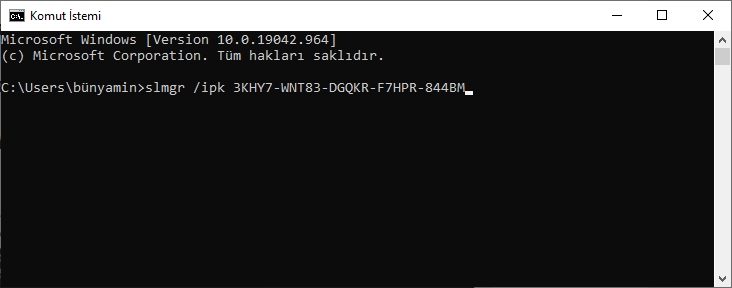




merhaba vermiş olduğunuz her iki yöntemi de kullandım ama kms sunucusuna bağlanamadı diye hata veriyor. yardımcı olursanız sevinirim
bugün win10 21H1 yükledim ama etkinleştirme yapamıyorum her iki yöntemi de denedim.(cmd ve bat dosya ile) acaba bu versiyon sizin yöntemle uyumlu değil mi?
Merhaba
Konuyu inceleyip geri dönüş yapacağım.
Ayrıca aşağıdaki lisans kodlarını kullanır mısınız
8N67H-M3CY9-QT7C4-2TR7M-TXYCV
6P99N-YF42M-TPGBG-9VMJP-YKHCF
NKJFK-GPHP7-G8C3J-P6JXR-HQRJR